
Innehåll
I den här artikeln: Aktivera alternativ Återställ färger Ställ in en genväg
Om du ofta använder din iOS-enhet på en låg ljusnivå kan invertering av skärmfärger vara mycket användbart och effektivt för dig. Den här funktionen sparar inte bara batteriets livslängd, utan hjälper också till att förhindra ögonflödet. I den här artikeln kommer du att lära dig hur du använder det här alternativet på en iOS-enhet.
stadier
Del 1 Aktivera alternativ för omvänd färg
- Öppna appen inställningar.
-
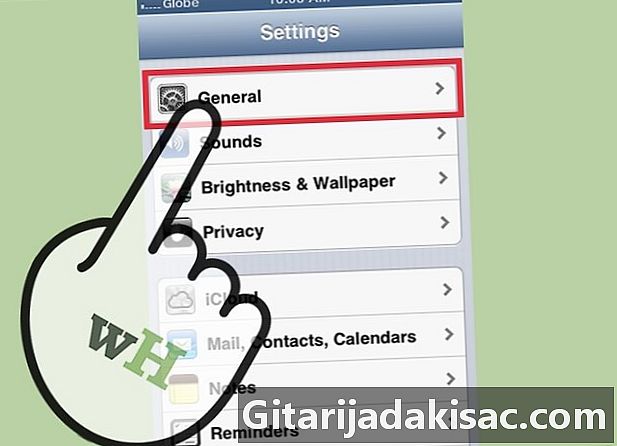
Öppna avsnittet allmänna. Klicka på den. -

Bläddra och tryck på tillgänglighet. -

Aktivera alternativet Invertera färger. Det här alternativet hittar du under avsnittet syn längst upp på skärmen. Skärmen vänder nu färgerna.- Om du använder en äldre version av iOS kommer detta alternativ att märkas Vit på svart.
Del 2 Definiera en genväg
-
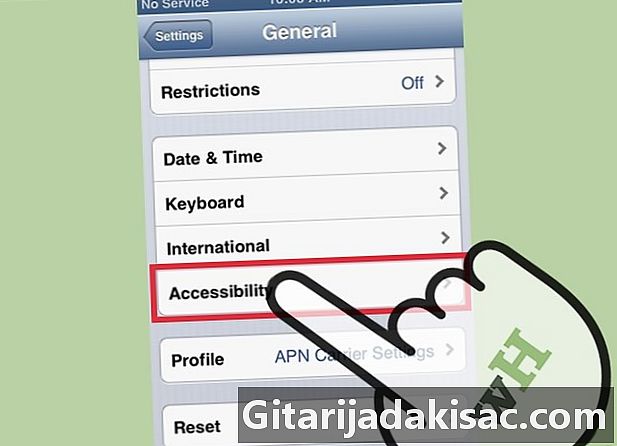
Press tillgänglighet. Det här alternativet finns i samma alternativpanel (Inställningar> Allmänt> Tillgänglighet) längst ner. -

Tryck på alternativet Tripleclic på hemknappen längst ner. -
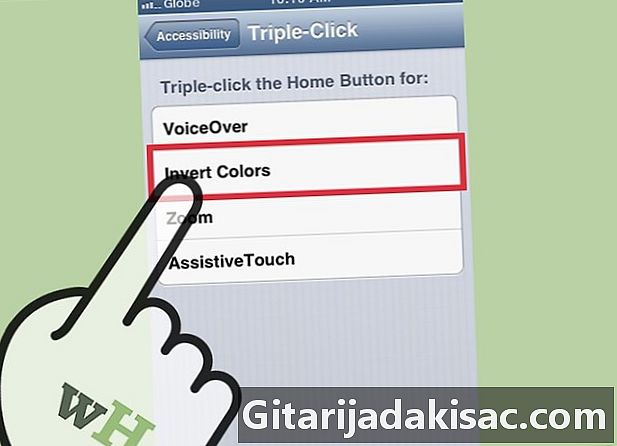
Välj Invertera färger. När du har tryckt på e-fältet kommer det att kontrolleras. -

Trippelklicka på hemknappen. Detta aktiverar genvägen och du kan nu enkelt aktivera och inaktivera alternativet för färgkonvertering.

- IOS-enhet (iPhone, iPad, iPod touch)